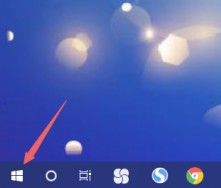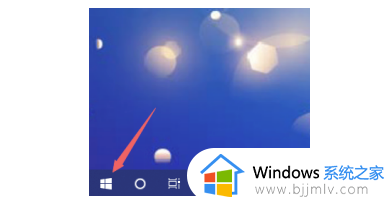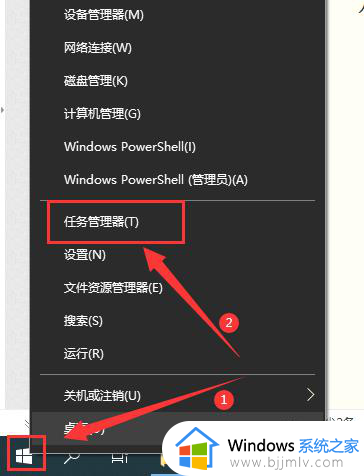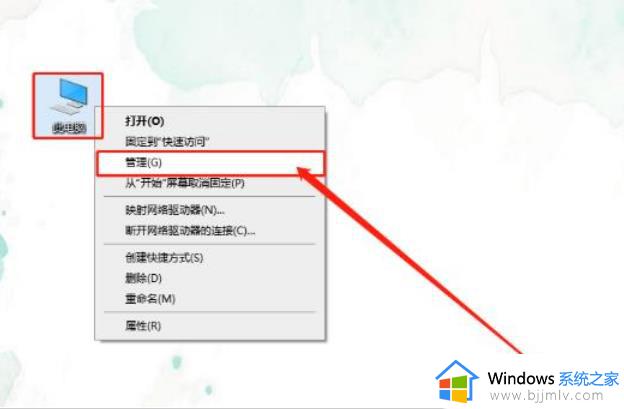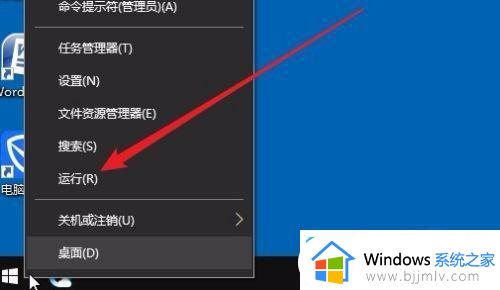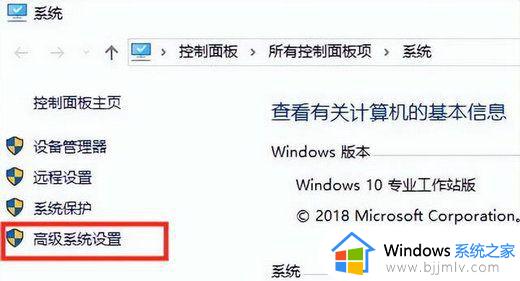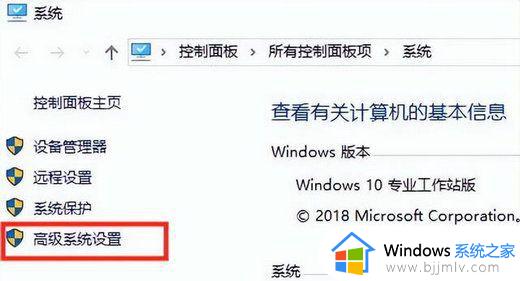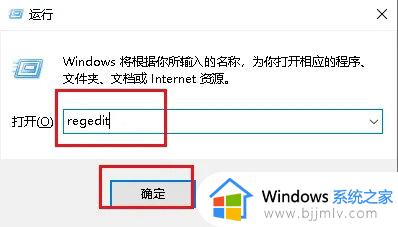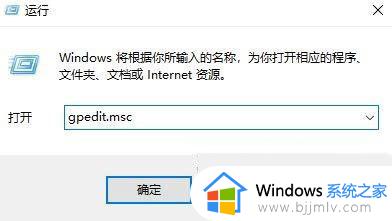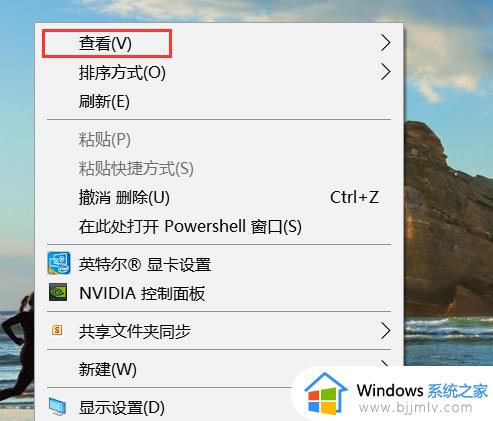win10桌面刷新没反应怎么办 win10桌面刷新不出来修复方法
更新时间:2023-12-21 10:57:02作者:run
无论是在工作还是娱乐时,一个流畅的桌面体验对于我们来说都非常重要。当我们发现win10系统的桌面自动刷新失效时,我们可能会感到沮丧和无助。对此win10桌面刷新没反应怎么办呢?在本文中,我们将探讨win10桌面刷新不出来修复方法,帮助您重新获得快速和顺畅的桌面体验。
解决方法:
1、右击左下角任务栏中的"开始",选择选项列表中的"运行"。
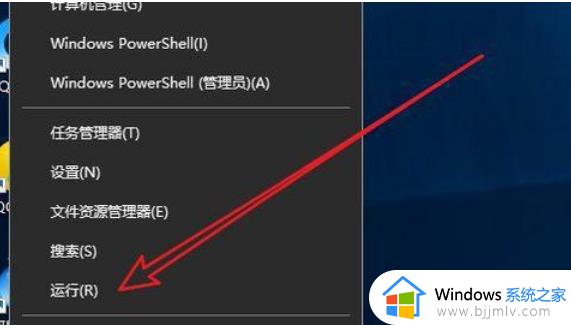
2、在打开的运行窗口中输入"regdit"回车打开。
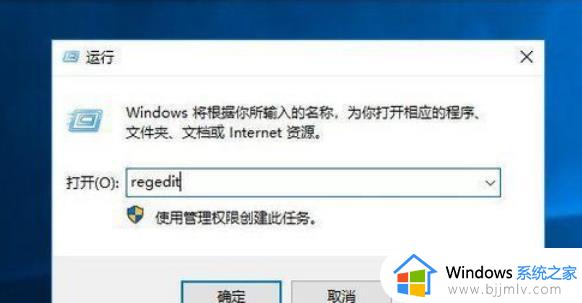
3、进入到注册表编辑器界面后,将"HKEY_LOCAL_MACHINEISYSTEMCurrentControlSetControlUpdate"复制粘贴到上方地址栏中并回车定位到此。
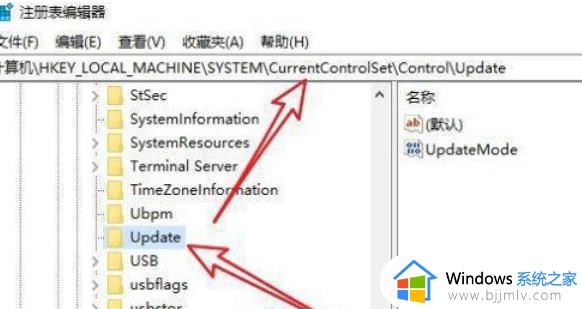
4、然后找到右侧中的"updatemode"双击打开。
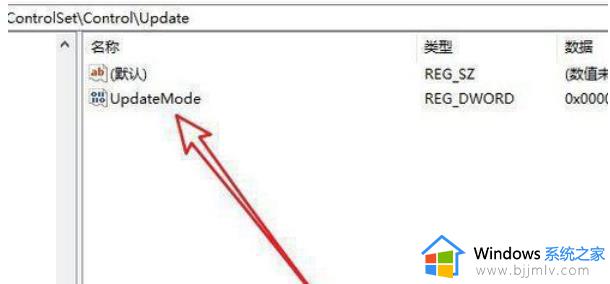
5、最后在打开的窗口中,将"数值数据"修改为"0",并点击确定保存即可。
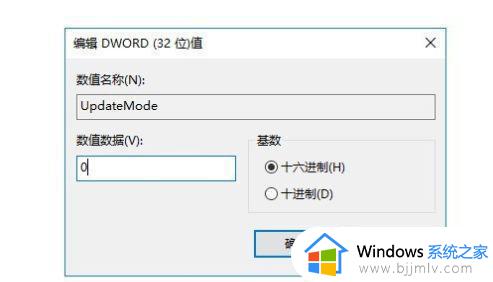
以上就是win10桌面刷新不出来修复方法的全部内容了,有需要的用户可以按照以上步骤进行操作,希望对大家有所帮助。